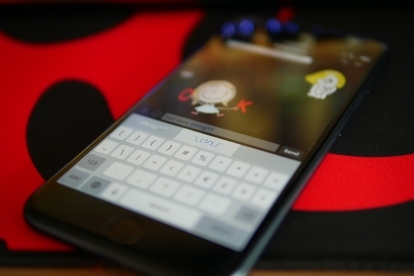
Koraki za ustvarjanje bližnjic na tipkovnici
1 od 5
Korak 1: Pojdi do Nastavitve > Splošno > Tipkovnica > Zamenjava besedila.
Priporočeni videoposnetki
2. korak: Tapnite + znak zgoraj desno.
3. korak: Izpolnite besedno zvezo, za katero želite, da jo iPhone vstavi namesto vas, in bližnjico, ki jo želite uporabiti.
4. korak: Tapnite Shrani zgoraj desno.
Koraki za brisanje ali spreminjanje bližnjic na tipkovnici

Korak 1: Pojdi do Nastavitve > Splošno > Tipkovnica > Zamenjava besedila.
2. korak: Če želite izbrisati, tapnite Uredi spodaj levo in nato tapnite rdeči minus simbol.
3. korak: Če želite spremeniti bližnjico, preprosto tapnite bližnjico in frazo, vnesite spremembe in nato tapnite Shrani zgoraj desno.
To je vse, kar morate storiti, da nastavite in upravljate svoje bližnjice. Ko vtipkate svojo bližnjico, se nad tipkovnico pojavi stavek, nato pa ga lahko izberete. V tem primeru smo uporabili 1/2* za tipkanje simbola ½ ulomka in DT* za tipkanje Digital Trends.

Nastavite lahko nekaj bližnjic za vnos svoje telefonske številke, simbolov ulomkov, katerega koli naslova ali česar koli daljšega, kar morate pogosto vnašati. To vam bo prihranilo veliko časa. Svoja sporočila v družabnih omrežjih lahko celo popestrite z nekaterimi smeški ASCII, kot so skomigni z rameni ¯\_(ツ)_/¯, obrni mizo (ノಠ益ಠ)ノ彡┻━┻, začudeno \(◎o◎)/!, in karkoli drugega, kar vam pade na pamet.
Priporočila urednikov
- Kako hitro napolniti svoj iPhone
- IPhone je bil na dražbi pravkar prodan za noro vsoto
- Imate iPhone, iPad ali Apple Watch? Takoj ga morate posodobiti
- Najboljši ovitki za iPhone 14 Pro Max: 15 najboljših, ki jih lahko kupite
- Bo moj iPhone dobil iOS 17? Tukaj so vsi podprti modeli
Nadgradite svoj življenjski slogDigitalni trendi bralcem pomagajo slediti hitremu svetu tehnologije z vsemi najnovejšimi novicami, zabavnimi ocenami izdelkov, pronicljivimi uvodniki in enkratnimi vpogledi v vsebine.




